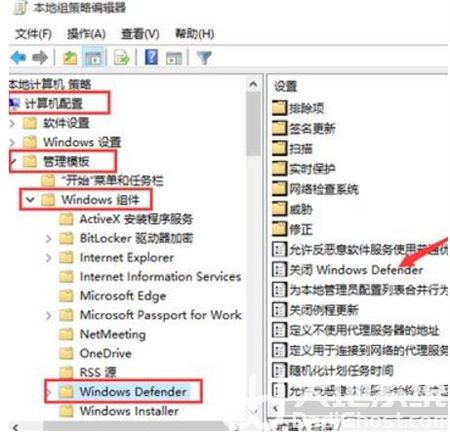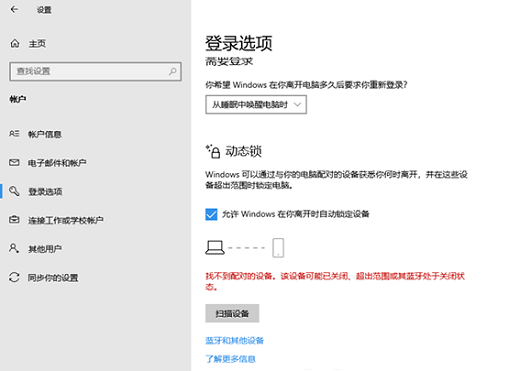Win7系统游戏时显卡温度过高解决方案
在Windows 7操作系统中,用户在玩游戏时可能会遇到显卡温度过高的问题。这个问题可能导致系统不稳定、游戏性能下降,甚至可能损坏硬件。本文将提供一些解决方案,帮助用户解决这一问题。
2. 检查显卡驱动程序
显卡驱动程序是显卡正常工作的关键。如果驱动程序过时或损坏,可能会导致显卡性能下降,从而引发温度过高的问题。
- 步骤1:打开设备管理器。
- 步骤2:找到显卡设备,并检查其驱动程序版本。
- 步骤3:如果驱动程序版本过旧,访问显卡制造商的官方网站,下载并安装最新的驱动程序。
3. 清理显卡散热器
显卡散热器上的灰尘和污垢可能影响其散热效果。定期清理显卡散热器,可以降低显卡温度。
- 步骤1:关闭计算机并拔掉电源线。
- 步骤2:打开计算机机箱,找到显卡。
- 步骤3:使用软毛刷或压缩空气,轻轻清理显卡散热器上的灰尘和污垢。
4. 优化显卡设置
调整显卡设置,可以降低显卡负载,从而降低温度。
- 步骤1:打开显卡控制面板。
- 步骤2:选择“性能”或“节能”模式,以降低显卡负载。
- 步骤3:调整游戏设置,降低分辨率和图形质量,以减轻显卡负担。
5. 改善机箱散热
机箱内部的散热环境对显卡温度有很大影响。改善机箱散热,可以降低显卡温度。
- 步骤1:检查机箱内部的风扇是否正常工作。
- 步骤2:整理机箱内部的电缆,确保空气流通畅通。
- 步骤3:考虑添加额外的风扇或升级现有风扇,以提高机箱散热效果。
6. 使用外部散热设备
在某些情况下,显卡温度过高可能是由于外部环境温度过高导致的。使用外部散热设备,如空调或风扇,可以降低室内温度,从而降低显卡温度。
- 步骤1:确保计算机所在的房间通风良好。
- 步骤2:使用空调或风扇,降低室内温度。
- 步骤3:在长时间游戏时,定期休息,让显卡有时间冷却。
7. 考虑硬件升级
如果以上方法都无法解决问题,可能需要考虑升级显卡或其他硬件。
- 步骤1:评估当前显卡的性能和需求,确定是否需要升级。
- 步骤2:研究市场上的显卡型号和价格,选择适合自己需求的显卡。
- 步骤3:在购买新显卡之前,确保它与现有硬件兼容,并且安装过程不会影响其他组件。
通过以上方法,用户可以有效地解决在Windows 7系统中玩游戏时显卡温度过高的问题,从而提高游戏体验和系统稳定性。